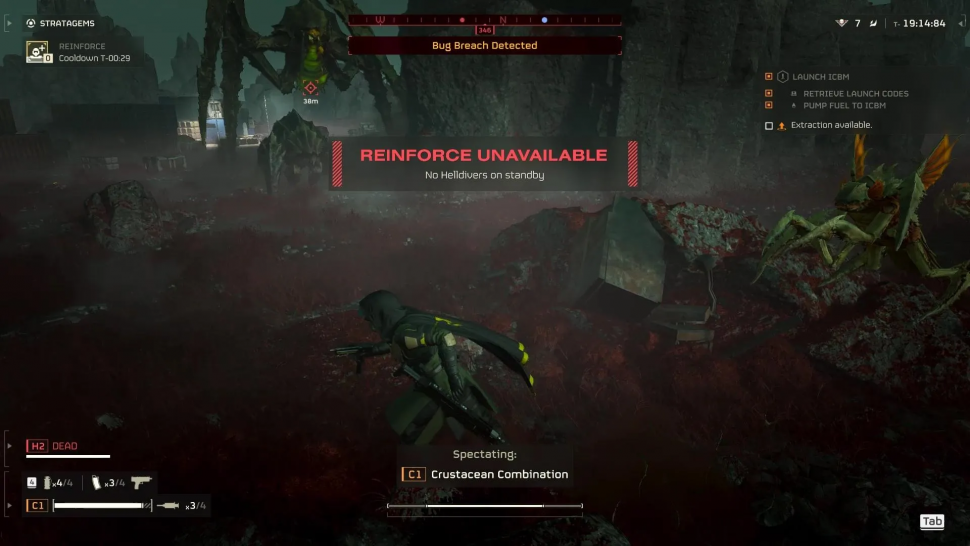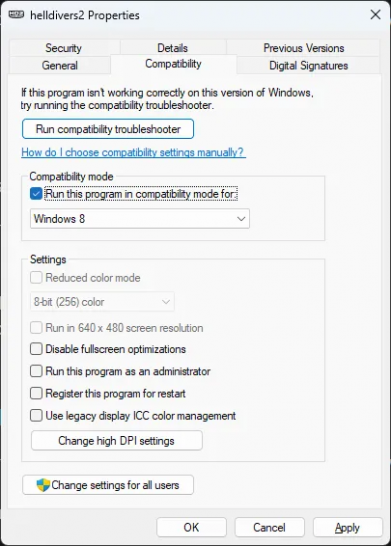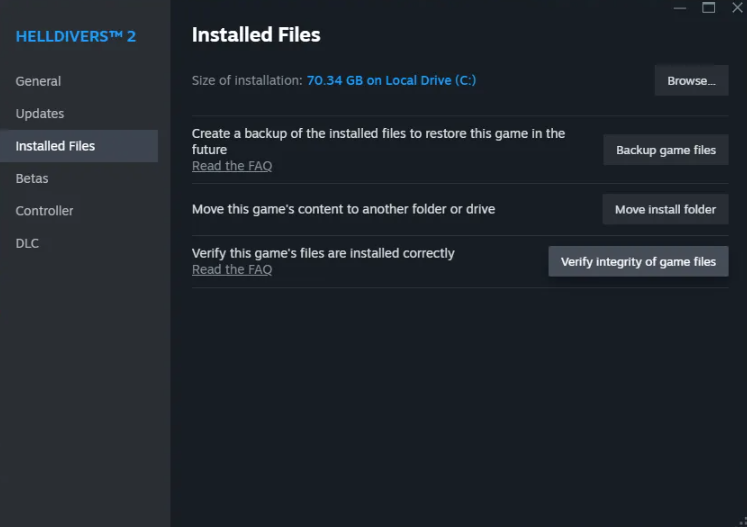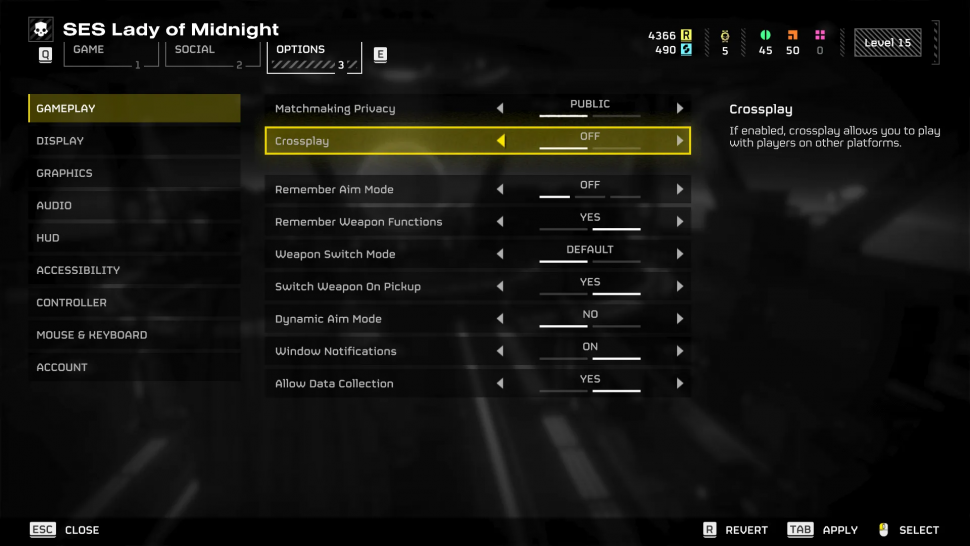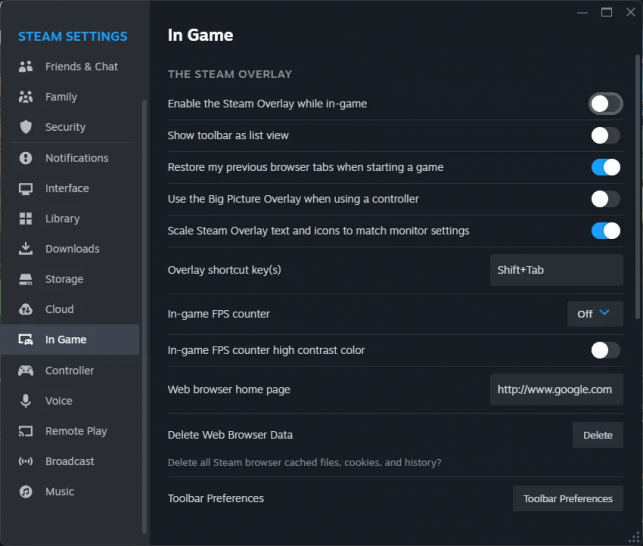Helldivers 2: Как исправить ошибку при выборе планеты
Нет ничего более неприятного, чем часами стоять в очереди в Helldivers 2, но при выборе планеты для миссии вылетать на рабочий стол. Эта проблема, наряду с другими проблемами входа в игру, такими как "загруженность сервера", "достигнут лимит входа" и черный экран при запуске, заставляет многих новых игроков возвращать игру, делая ее непригодной для игры в ее текущем состоянии. В этом руководстве мы расскажем вам обо всех возможных исправлениях проблемы сбоя при выборе планеты, которые помогли сообществу.
Как исправить ошибку при выборе планеты в Helldivers 2
Перезапустите устройство
Прежде чем приступать к каким-либо конкретным исправлениям, первым делом перезагрузите устройство, будь то ПК или консоль. Это действие поможет очистить все ошибки и кэш, которые могут вызывать проблемы.
Запустите Helldivers 2 от имени администратора
Если вы играете на ПК, запуск игры с правами администратора может устранить ограничения, вызывающие сбои. Выполните следующие действия:
- Щелкните правой кнопкой мыши на Helldivers 2 в Steam и выберите "Управление".
- Нажмите "Обзор локальных файлов".
- Откройте папку Bin.
- Щелкните правой кнопкой мыши на значке Helldivers2 и выберите "Запустить от имени администратора".
- Запустите игру в режиме совместимости с Windows 8.
Обновите драйверы графического процессора
Обновление драйверов Nvidia устранило многие проблемы с заиканием и лагами, которые я испытывал в игре. Однако обновление драйверов AMD, похоже, не решило никаких проблем. Здесь приведены исправления, которыми поделилось сообщество:
- Используйте DirectX 11: Запустите игру с помощью DirectX 11, добавив опцию запуска в Steam. Щелкните правой кнопкой мыши на Helldivers 2 в библиотеке Steam, перейдите в "Свойства", нажмите "Установить параметры запуска" и введите: -use-d3d11
- Отключите аппаратное ускорение: Отключите аппаратное ускорение в любых браузерах, Steam и Discord, чтобы освободить ресурсы и повысить производительность игры.
- Попробуйте использовать обходной путь Process Lasso: Использование Process Lasso для отключения одновременной многопоточности (SMT) может не решить проблему, но, похоже, не повредит, обеспечив стабильность для некоторых пользователей.
- Ограничьте FPS: Для пользователей видеокарт AMD установите максимальный FPS на уровне 60 с помощью Radeon Chill, чтобы стабилизировать производительность.
- Настройте параметры графики: Для повышения производительности отключите Global Illumination Lighting, а для всего остального установите Ultra с Render Scale на Native.
- Оконный полноэкранный режим: Эта настройка с отключенной VSync может уменьшить разрывы экрана без задержек ввода, которыми славится VSync.
Проверка файлов игры Helldivers 2
Этот способ оказался для меня самым полезным. Проверка файлов игры всегда помогает найти и устранить проблемы, загрузив необходимые обновления. Чтобы проверить файлы игры, выполните следующие действия:
- Щелкните правой кнопкой мыши на Helldivers 2 в библиотеке Steam.
- Выберите "Свойства".
- Перейдите на вкладку "Локальные файлы".
- Нажмите "Проверить целостность файлов игры...".
После этого Steam проверит файлы вашей игры Helldivers 2 и восстановит все отсутствующие или поврежденные файлы.
Отключить кроссплей
Отключение кроссплея в опциях игры решило проблемы многих игроков, возможно, связанные с проблемами при игре в паре с игроками с других платформ. Отключите кроссплей на вкладке "Геймплей" в меню "Параметры игры".
Отключите оверлей Steam
На компьютерах с низкой производительностью оверлей Steam может потреблять дополнительные ресурсы, необходимые для работы без сбоев. Отключите оверлей Steam, нажав:
- Нажмите на Steam в левом верхнем углу.
- Выберите пункт "Настройки" в выпадающем меню.
- Перейдите в раздел "В игре".
- Отмените выбор опции "Включить оверлей Steam во время игры".
На этом мы заканчиваем наше руководство по устранению сбоя в Helldivers 2 при выборе планеты. Если вы столкнулись с этой проблемой, обязательно попробуйте эти исправления, так как они помогли многим игрокам из сообщества.